Панель задач Windows 11 неактивна и недоступна при входе в систему с пользователем рекламного домена
Сегодня я попытался настроить домен AD в своей домашней среде и не понимаю, что происходит. Я настроил перенаправление папок, перемещаемые профили и подключил «базовую папку» для профиля пользователя.
Я могу нормально войти в систему, но система непригодна для использования. Все подпапки работают должным образом, но панель задач неактивна, значки не отображаются, за исключением маленьких значков «работающих фоновых приложений». Я не могу ничего щелкнуть правой кнопкой мыши - ничего не делает - и не могу открыть, например, проводник, а не корзину для мусора.
Единственный способ запускать программы — использовать функцию выполнения, встроенную в диспетчер задач, доступ к которой я могу получить через CTRL++ .ALTDEL
Средство просмотра событий показывает несколько ошибок приложений после входа в систему для StartMenuExpercienceHost.exe, SearchHost.exe и SystemSettings.exe. Однако я не понимаю, почему это может произойти.
Вход в систему с локальным пользователем, не являющимся пользователем домена, работает нормально.
Я настроил новый домен с использованием Windows Server 2022, включая DNS-сервер. Клиент получает DNS-сервер в качестве основного, а мой маршрутизатор — в качестве вторичного.
Я создал пользователей домена для входа в систему и присоединился к домену AD с помощью клиента Windows 11. Я еще не добавил никаких объектов групповой политики, за исключением перенаправления папок, поэтому в этом отношении все установлено по умолчанию. Учетные записи пользователей также являются стандартными пользователями домена, и им была назначена только папка, сопоставленная с буквой диска.Z:и роуминговый профиль.
Рабочий стол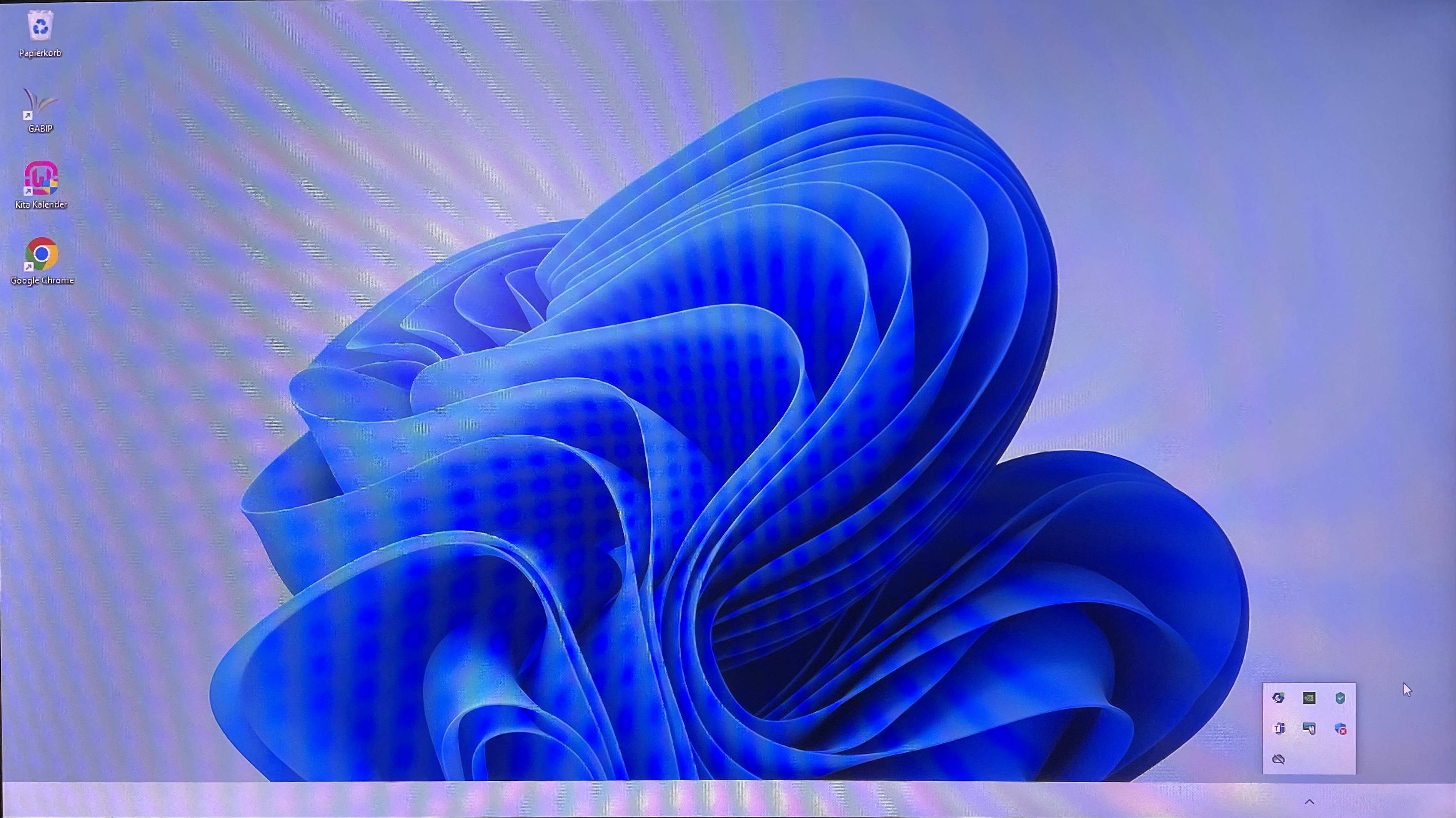
Просмотрщик событий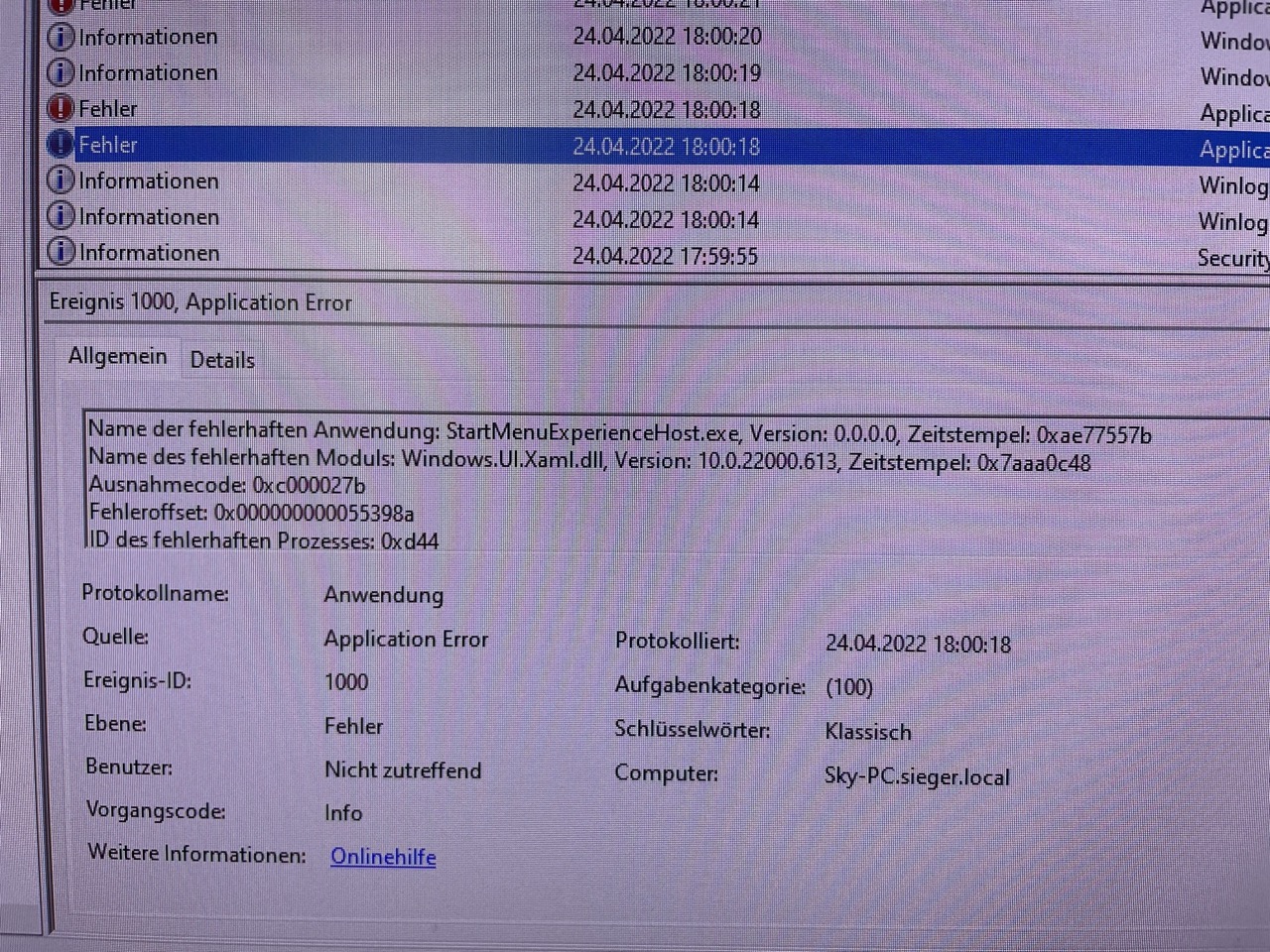
1 ответ
Я отвечу на свой вопрос, так как я наконец во всем разобрался.
Из-за предыдущих проблем с правами доступа к папкам на сервере, похоже, что-то не так с%appdata%/Local/Packagesпапку, хотя на сервере сохранялся только роуминг.
Удаление профиля сsysdm.cpl > Advanced > User Profiles > Settingsрешил проблемы после другого входа в систему.